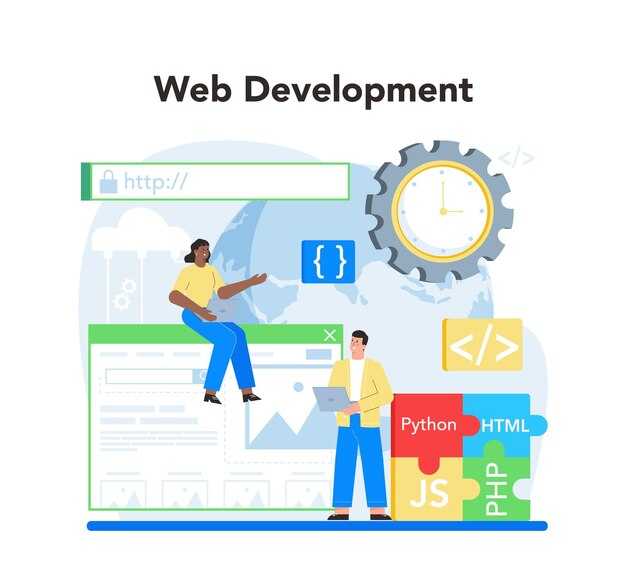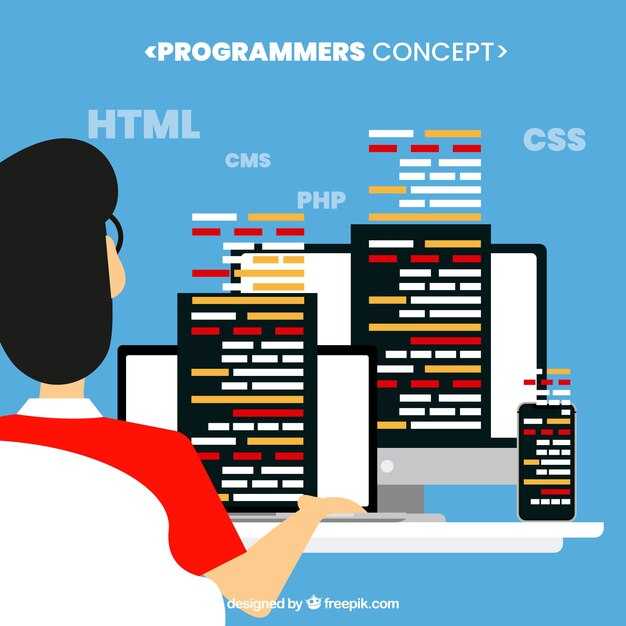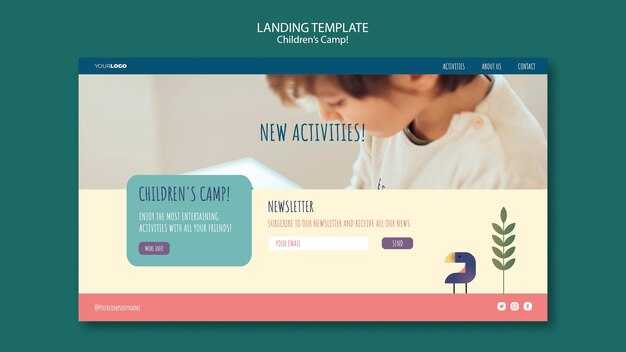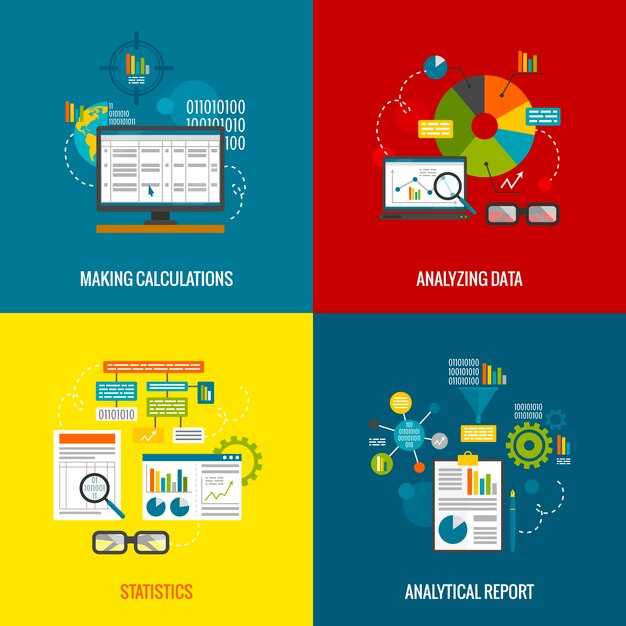Для точного контроля отображения элементов на веб-странице используйте свойство margin-bottom. Это свойство отвечает за создание отступа в нижней части элемента, позволяя настраивать расстояние между элементами на вашей странице. Правильное использование margin-bottom помогает улучшить читаемость контента и визуальную привлекательность.
Определите, какой отступ нужен в вашем случае. Например, для разделения абзацев отступ в margin-bottom увеличит пространственное расстояние и улучшит восприятие текста. При работе с рядом элементов, таких как карточки или фотографии, соблюдение последовательности отступов поддерживает гармонию дизайна и делает его более аккуратным.
Помните, что значение margin-bottom может быть задано в пикселях, процентах или других единицах измерения. Элементы с большими отступами могут выглядеть более «воздушно», тогда как меньшие отступы создают более компактный вид. Экспериментируйте с разными значениями, чтобы найти идеальный баланс для вашего дизайна.
Основы margin-bottom: Что это и как работает
Используйте свойство margin-bottom для создания вертикальных отступов между элементами на веб-странице. Это свойство управляет пространством под элементом, что позволяет улучшить визуальную структуру контента.
Вы можете применять margin-bottom к любому блочному элементу, например, к <div>, <p> или <h1>. Его значение задаётся в пикселях, процентах или других единицах измерения. Например:
p {
margin-bottom: 20px; /* Устанавливает отступ в 20 пикселей */
}
Следует учитывать следующий момент: при использовании margin-bottom может происходить схлопывание отступов. Это явление возникает, когда два вертикальных отступа встречаются. В таких ситуациях результат будет равен большему из двух отступов вместо их суммы. Например:
- Отступ первого элемента: 30px
- Отступ второго элемента: 20px
- Итоговый отступ между элементами: 30px
Контроль подобных отступов возможно осуществлять с помощью других свойств, таких как padding, который создает внутреннее пространство внутри элемента.
Эффективное использование margin-bottom помогает сделать текст более читабельным и улучшает общую эстетическую привлекательность страницы. Вот несколько советов:
- Однообразие: Старайтесь использовать одинаковые размеры отступов для однотипных элементов.
- Адаптация: Настраивайте отступы в зависимости от устройства. Мобильные версии могут требовать меньших отступов.
- Тестирование: Пробуйте разные значения
margin-bottomдля достижения нужного эффекта.
Свойство margin-bottom легко комбинируется с другими CSS-свойствами, что позволяет создавать гибкие и стильные макеты. Экспериментируйте с размерами и наблюдайте, как меняется восприятие контента!
Определение margin-bottom и его роль в CSS
Свойство margin-bottom в CSS задает отступ снизу элемента. Оно определяет, какое расстояние будет между нижней границей элемента и любым последующим элементом под ним. Это свойство играет ключевую роль в управлении пространством на веб-странице.
Отступы помогают структурировать контент, позволяя избежать визуального захламления. Для установления значений можно использовать различные единицы измерения, такие как пиксели (px), проценты (%) или em. Рекомендуется использовать подходящие единицы в зависимости от контекста и дизайна.
Вот пример использования margin-bottom в CSS:
h1 {
margin-bottom: 20px;
}
В этом примере заголовок h1 будет иметь отступ в 20 пикселей снизу. Это создает достаточно пространства перед следующим элементом, например, абзацем.
Работая с отступами, стоит помнить о возможном наложении отступов между элементами. Например, если один элемент имеет margin-bottom, а следующий элемент margin-top, может происходить складывание этих значений. Чтобы избежать нежелательных эффектов, рекомендуется проверять, как элементы взаимодействуют между собой.
Используя margin-bottom, вы можете легко регулировать расстояния между блоками контента, делая страницы более читабельными и приятными для восприятия.
| Единица измерения | Описание |
|---|---|
| px | Пиксели, фиксированные размеры. |
| % | Проценты, относительно родительского элемента. |
| em | Относительно размера шрифта родительского элемента. |
Общее правило – применять margin-bottom осмысленно, чтобы достичь гармонии и структурности в дизайне вашего сайта.
Различия между margin и padding
Margin обозначает пространство между элементами. Это внешние отступы, которые создают расстояние внешней границы элемента от соседних элементов или краев контейнера. Например, если вы задаете margin-bottom, это пространство появится под элементом, отделяя его от следующего ниже.
Padding относится к внутреннему отступу. Это пространство между содержимым элемента и его границей. Если вы задаете padding, это увеличивает расстояние между текстом и краями элемента, не влияя на соседние элементы. Увеличение padding делает элемент визуально больше, увеличивая его размер.
Важно понимать, что margin может быть отрицательным, позволяя элементам перекрывать друг друга. Использование отрицательного margin может создавать уникальные дизайнерские решения. В противоположность этому, padding всегда имеет положительное значение, так как внутреннее пространство не может быть меньше нуля.
При выборе между margin и padding учитывайте, как именно вы хотите визуализировать расстояние. Если вам нужно создать отступ между элементами, используйте margin. Если необходимо увеличить пространство внутри элемента, применяйте padding.
Как margin-bottom влияет на расположение элементов
Margin-bottom определяет расстояние между нижней границей одного элемента и верхней границей следующего. Это значение играет ключевую роль в вертикальном размещении блоков на странице. Когда вы устанавливаете margin-bottom на элемент, вы контролируете, сколько пространства будет между ним и последующим элементом.
Например, если у вас есть заголовок с margin-bottom: 20px, а под ним текстовый параграф, то расстояние между ними составит 20 пикселей. Это позволяет четко структурировать контент и избегать визуального слияния элементов.
Отступы могут увеличивать читаемость, делая информацию более воспринимаемой. Большие margin-bottom могут создать ощущение легкости и пространства, что положительно скажется на восприятии. С другой стороны, слишком большие отступы могут разорвать поток информации, поэтому важно находить баланс.
Следует помнить, что margin-bottom может иметь каскадный эффект. Например, когда у элемента с margin-bottom есть нижний сосед с отрицательным отступом, итоговое расстояние может быть меньше, чем указано. Это явление называется «слипание» отступов, и важно учитывать его при проектировании макета.
Используйте margin-bottom осознанно, комбинируя его с другими свойствами стилей для достижения нужного визуального эффекта. Понимание принципов работы отступов поможет создать более аккуратный и гармоничный интерфейс.
Практическое применение margin-bottom в веб-дизайне
Используйте margin-bottom для создания визуальных разделов между элементами. Например, добавление отступа между параграфами улучшает читаемость текста. Если вы хотите выделить заголовок, увеличьте нижний отступ, чтобы он не сливался с содержанием.
При работе с изображениями отступы позволяют избежать наложения контента. Например, при вставке изображения в текст добавьте margin-bottom, чтобы текст начинался на достаточном расстоянии ниже изображения. Это предотвращает визуальную перегрузку.
При дизайне форм важен баланс между полями ввода и кнопками. Задайте margin-bottom для каждого поля, чтобы они не «сливались» и пользователь сразу понимал, где заканчивается одно поле и начинается другое. Это улучшает общий пользовательский опыт.
В адаптивном веб-дизайне отступы играют важную роль. С помощью медиа-запросов можно изменять значения margin-bottom для разных экранов. Например, на мобильных устройствах лучше увеличить отступы для улучшения взаимодействия.
Используйте margin-bottom в списках. Увеличив нижний отступ между пунктами, вы создаете более упорядоченное представление информации. Это также помогает выделить каждый элемент, улучшая его восприятие.
Не забывайте об отступах в карточках продукта или элементов галереи. Добавьте margin-bottom к карточкам, чтобы между ними был простор. Это делает страничку менее загроможденной и визуально привлекательной.
Установка отступов между элементами: Секреты простоты
Используйте свойство margin-bottom для создания отступов между элементами. Простое правило: чем больше значение, тем больше пространство. Начните с 16px и корректируйте по мере необходимости.
Вот простая рекомендация по установке отступов:
- Для заголовков:
margin-bottom: 24px;. - Для параграфов:
margin-bottom: 16px;. - Для списков:
margin-bottom: 20px;.
Когда вы устанавливаете отступы, следите за симметрией. Используйте единые значения для подобных элементов.
Часто комбинируйте margin-bottom с padding для достижения лучших результатов. Padding добавит внутреннее пространство, а margin — внешнее, создавая комфортный визуальный эффект.
Не забывайте о медиазапросах. На мобильных устройствах отступы могут быть меньшими, например:
@media (max-width: 600px) {
.element {
margin-bottom: 10px;
}
}
Используйте инструменты разработчика в браузере. Это позволяет в реальном времени менять значения и сразу видеть изменения. Так можно быстро добиться нужного результата без постоянного обновления кода.
Заботьтесь о том, чтобы отступы были последовательными. Создавайте стильный вид, который легко воспринимается. Элементы с правильным расстоянием выглядят организованно и привлекательно.
Как избежать перекрытий с помощью margin-bottom
Установите значение margin-bottom для элементов, чтобы создать необходимые отступы между ними. Например, если у вас есть заголовок и параграф, добавьте margin-bottom к заголовку, чтобы отодвинуть параграф ниже. Это поможет избежать наложения контента.
Используйте единицы измерения, такие как px, em или rem, в зависимости от вашего дизайна. Например, margin-bottom: 20px обеспечит постоянный отступ независимо от размера шрифта, тогда как margin-bottom: 1em будет зависеть от размера шрифта родительского элемента.
Внимательно отслеживайте размеры отступов между смежными элементами. Иногда излишние значения margin могут приводить к визуальному наложению. Проверьте, насколько margin-bottom одного элемента взаимодействует с margin-top следующего, так как они могут складываться.
Используйте инструмент разработчика в браузере, чтобы увидеть, как установленные отступы влияют на макет. Изучите, какие элементы конфликтуют, и откорректируйте значения. Иногда уменьшение margin-bottom на одном элементе может решить проблему перекрытия.
Не забывайте об адаптивности. На мобильных устройствах установите меньшие значения отступов, чтобы избежать слишком больших промежутков. Используйте медиа-запросы для настройки margin-bottom в зависимости от ширины экрана.
Соблюдайте последовательность в применении отступов. Применяйте одинаковые значения margin-bottom ко всем подобным элементам, чтобы сохранить единообразие и улучшить восприятие контента. Это создаст ощущение гармонии и упорядоченности на странице.
Использование media queries для адаптации отступов
Применяйте media queries, чтобы адаптировать значения margin-bottom под разные устройства. Это решение позволяет улучшить восприятие контента. Например, задайте большие отступы для мобильных устройств и уменьшите их для десктопов.
Вот как это сделать:
Используйте следующие примеры CSS:
@media (max-width: 600px) {
p {
margin-bottom: 20px;
}
}
@media (min-width: 601px) {
p {
margin-bottom: 40px;
}
}
В первом случае отступы для параграфов уменьшатся до 20 пикселей на устройствах с шириной экрана 600 пикселей и меньше. Во втором – увеличатся до 40 пикселей на более широких экранах.
Экспериментируйте с различными значениями отступов для разных разрешений. Минимизация отступов на мобильных устройствах улучшит прокрутку, а увеличение на десктопах поддержит структуру контента.
Придерживайтесь принципа адаптивного дизайна, чтобы предоставить пользователям комфортный опыт взаимодействия. Настройка отступов с помощью media queries сделает ваш сайт более привычным и удобным для восприятия.
Проблемы с margin-collapse и как их решить
Для устранения проблем с margin-collapse используйте свойства CSS, исключающие слияние отступов. Чертовой компромисс с margin-collapse происходит, когда два вертикальных отступа соединяются, что часто приводит к неожиданным результатам.
Первое, что можно сделать – изменить свойство overflow. Установите его значение в любое из значений, кроме visible. Например, overflow: hidden или overflow: auto. Это создаст новый контекст форматирования, что предотвратит слияние отступов.
Другой подход – добавить границу. Даже тонкая граница на элементе прервёт слияние отступов. Например, вы можете использовать border: 1px solid transparent, если выделять элемент визуально не требуется.
Используйте свойство padding для создания отступов внутри элемента. Это также позволит избежать слияния верхнего и нижнего отступов, поскольку padding не влияет на поведение margin.
Для элементов списка добавьте дисплей с значением flex или grid. Это также решит проблему с margin-collapse, так как эти модели отображения создадут отдельные контексты для отступов.
Помните о том, что элементы с display: inline не подвержены этому эффекту. Если это уместно, используйте inline или inline-block для этих элементов, чтобы избежать слияния.
Эти методы позволят управлять отступами в вашингтонских наклонностях и сохранить визуальную целостность макета. Применяйте их в зависимости от структуры ваших документов и требований к стилям.